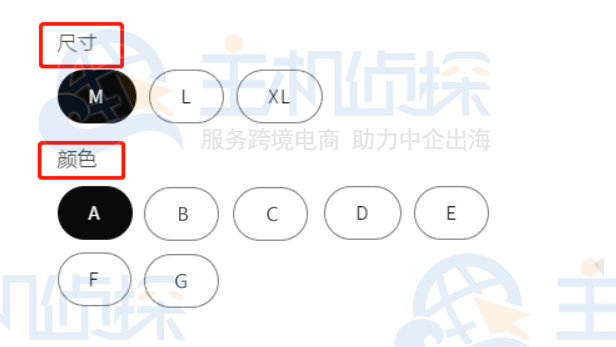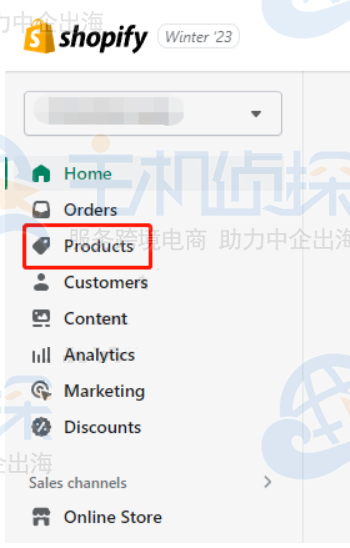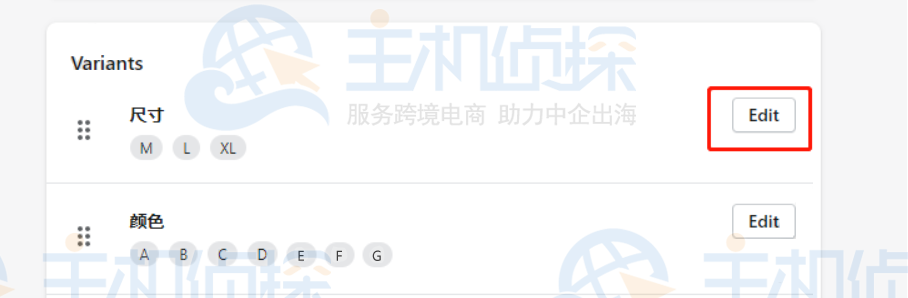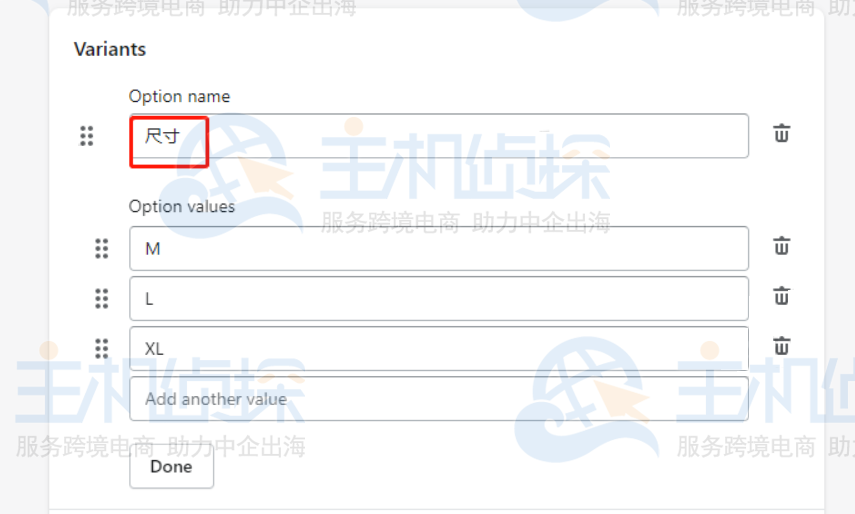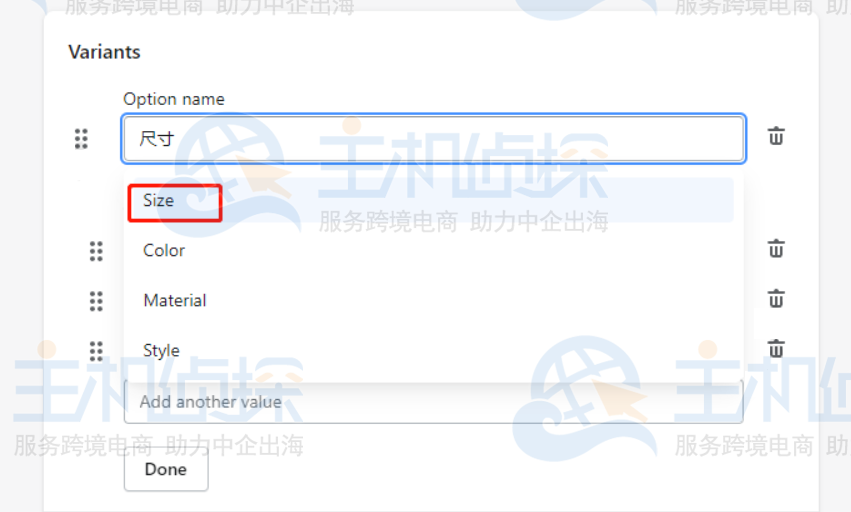Shopify店铺在运营过程中会出现产品变种这里显示中文情况,有些不了解情况认为是认知壁垒。其实这是错误的,老外是看不懂中文的,所以站长客户角度考虑,接下来详细介绍一下Shopify店铺产品变种名称显示中文怎么解决?
上图情况是因为Shopify店铺后台语言您设置的是中文,然后上传产品的时候,选择的是中文变种。虽然您的前端语言设置的是英文,但这个变种部分是不能自动翻译成英文。所以一般建议新手把Shopify后台语言设置成英文(相关教程可点击头像查看),可有效解决新上传产品,产品变种中文这个问题。
温馨提示:还没开店的小伙伴目前免费试用Shopify3天,不需要信用卡,然后Shopify第一个月只需$1,点击立即开始
1.打开Shopify商家后台,点击Products
2.选择目标更改产品并打开,到达Variants部分,点击对应要修改部分的Edit
3.点击对应中文部分
4.选择需要的变种名称。这里,如果您的Shopify独立站后台语言还是中文,那也不能直接选择英文变种。比如这里,就需要删掉“尺寸”两个字,然后手动输入“Size”。只有后台语言是英文,才能直接选择英文变种。所以为了制作产品方便,建议是把后台语言设置成英文。如果自动弹出的变种没有自己所需要的,可以手动输入。